JPG in JFIF konvertieren
Konvertieren Sie JPG bilder in das JFIF Format, bearbeiten und optimieren Sie bilder online und kostenlos.

Das JPEG (Joint Photographic Experts Group) Dateiformat, abgekürzt als JPG, ist ein weit verbreitetes Format für digitale Bilder. Es stammt aus einem 1992 etablierten Standard der Joint Photographic Experts Group und wurde wegen seines ausgewogenen Verhältnisses von Kompression und Bildqualität zur bevorzugten Wahl für die Komprimierung fotografischer Bilder. JPG-Dateien eignen sich besonders für die Webnutzung, digitale Fotografie und die Archivierung, wo Farbtreue und kleine Dateigröße entscheidend sind. Die verlustbehaftete Komprimierung des Formats reduziert die Dateigröße durch das Entfernen nicht wesentlicher Daten und macht es effizient für das Online-Teilen und Speichern von Bildern.
Das JPEG File Interchange Format (JFIF), entwickelt von der Joint Photographic Experts Group, ist eine standardisierte Methode zur Speicherung und Übertragung von JPEG-komprimierten Bildern. 1991 eingeführt, sorgt JFIF für Kompatibilität und Interoperabilität zwischen verschiedenen Plattformen und Anwendungen. Es wird umfassend in der digitalen Bildbearbeitung und Multimedia für effiziente Bildkomprimierung verwendet, was die Dateigröße ohne signifikanten Qualitätsverlust reduziert. Als weit verbreitetes Format unterstützt JFIF eine Vielzahl von Geräten und Software und ist somit eine zentrale Komponente in der Computergrafik und im Online-Bildsharing.
Beginnen Sie mit dem Hochladen einer JPG bild, indem Sie auf die Schaltfläche Datei auswählen klicken oder Ihre JPG-Datei per Drag & Drop hinzufügen.
Verwenden Sie auf der Vorschauseite beliebige verfügbare JPG-zu-JFIF-Tools und klicken Sie auf Konvertieren.
Geben Sie ihm einen Moment Zeit, um die JFIF-Konvertierung abzuschließen, dann laden Sie Ihre Datei danach herunter.
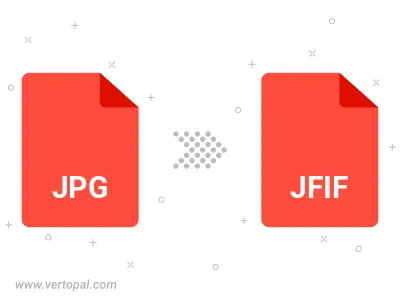
Drehen Sie JPG nach rechts (90° im Uhrzeigersinn), nach links (90° gegen den Uhrzeigersinn), 180° und konvertieren Sie es in in JFIF.
Spiegeln Sie JPG vertikal und/oder horizontal und konvertieren Sie es in in JFIF.
Konvertieren Sie JPG in JFIF und ändern Sie die JFIF-Qualität, indem Sie den JPEG-Kompressionsgrad anpassen.
Konvertieren Sie JPG in progressives JFIF.
Befolgen Sie die unten stehenden Schritte, wenn Sie Vertopal CLI auf Ihrem macOS-System installiert haben.
cd zum JPG-Dateiort oder fügen Sie den Pfad zu Ihrer Eingabedatei hinzu.Befolgen Sie die unten stehenden Schritte, wenn Sie Vertopal CLI auf Ihrem Windows-System installiert haben.
cd zum JPG-Dateiort oder fügen Sie den Pfad zu Ihrer Eingabedatei hinzu.Befolgen Sie die unten stehenden Schritte, wenn Sie Vertopal CLI auf Ihrem Linux-System installiert haben.
cd zum JPG-Dateiort oder fügen Sie den Pfad zu Ihrer Eingabedatei hinzu.